Дали сърфирането в интернет се превърна в неудовлетворено упражнение с Safari на вашия iPhone ($ 600 в Walmart) или iPad ($ 289 на Amazon Marketplace)?
Първият заподозрян, който смята, че в това престъпление е най-фал, е самата Wi-Fi мрежа, но ако други устройства бръмчат по разумен клип и това е само едно iOS устройство, чието Safari действа бавно и бавно, има няколко неща, които може да се опита да я ускори.
Затворете разделите
Лесно е да стартирате броя на отворените раздели в Safari. Като почитател на футбола в щата Охайо, получавам ежедневен бюлетин за екипа и всеки път, когато докосвам една история, той се отваря като нов раздел в Safari. След това ли затварям всеки раздел, след като свърша четене за моите Buckeyes? Разбира се, че не. Когато Safari се почувства бавно, затварям всички отворени раздели, които имам в Safari, като дълго натискам бутона Tab в долния десен ъгъл и след това натискаме Затвори всички [вмъкнете номер тук] . (Можете също да натиснете бутона Tabs и да натиснете Done, за да стигнете до същата опция.)
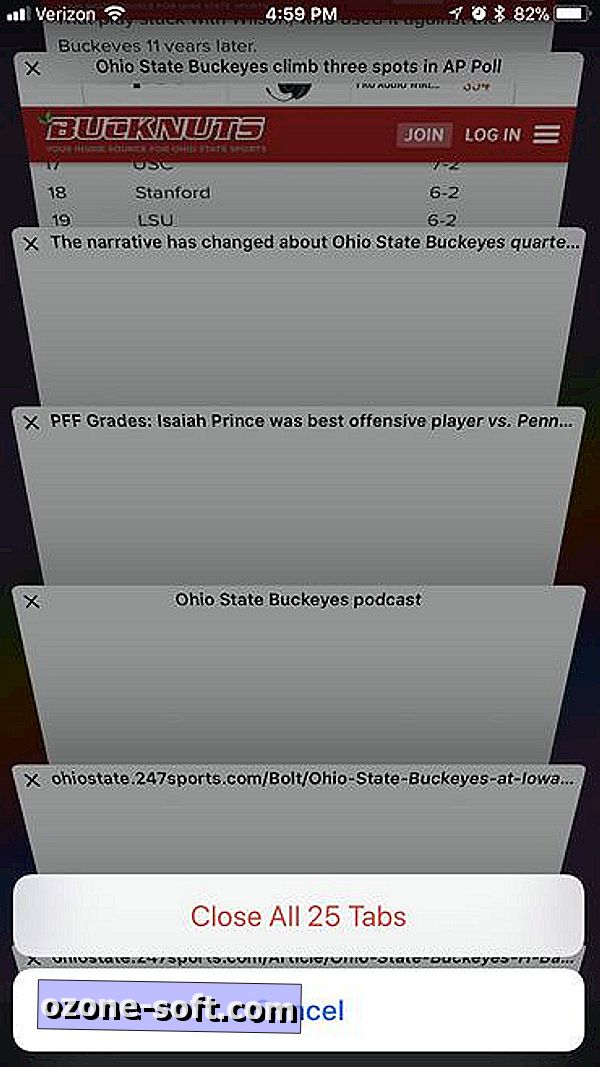
Изчистване на историята, „бисквитките“ и данните
Този ход може да ускори Safari, но също така ще направи браузъра малко по-болен да се използва от самото начало, тъй като няма да предложи URL адрес, докато пишете, докато отново не посетите даден сайт. Отидете в Настройки> Safari и докоснете Изчистване на хронология и данни от уебсайтове, за да изчистите историята на сърфирането и данните заедно с всички бисквитки. Вашите отметки ще останат, а Safari ще запомни информацията за автоматичното попълване за формуляри.
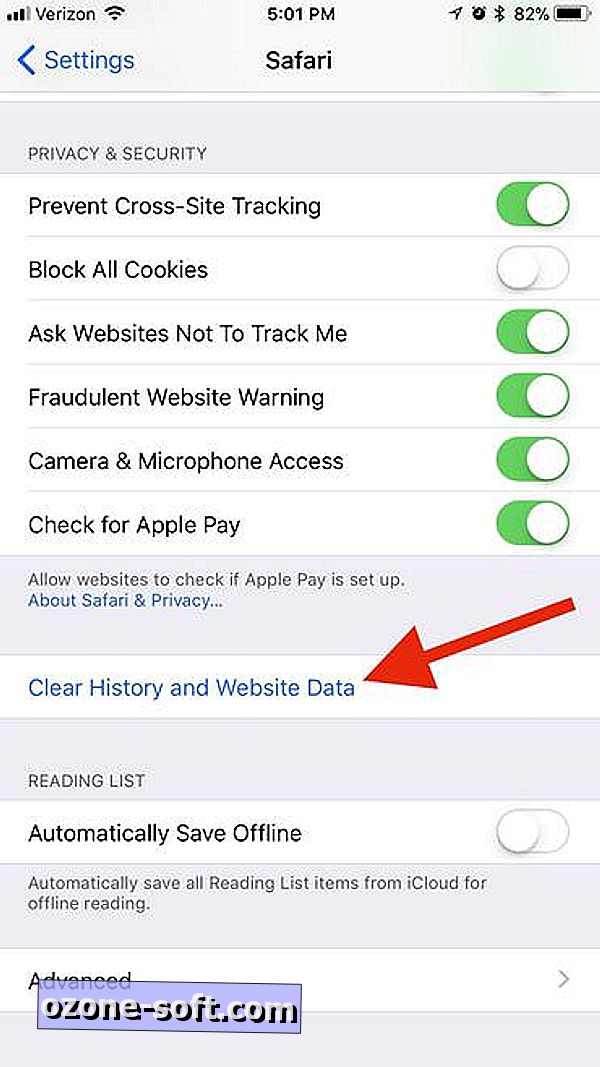
Деактивирайте фоновите процеси
Може да се окаже, че самата Сафари не е виновна, а няколко фонови процеси, които сифонират ценни системни ресурси. Ако вашият iPhone изтегля актуализации и освежаващи приложения във фонов режим, докато сърфирате, ефективността ви може да пострада.
За да деактивирате автоматичното изтегляне, отворете Настройки> iTunes & Магазини за приложения и изключете автоматичното изтегляне за музика, приложения, книги и аудиокниги и актуализации.
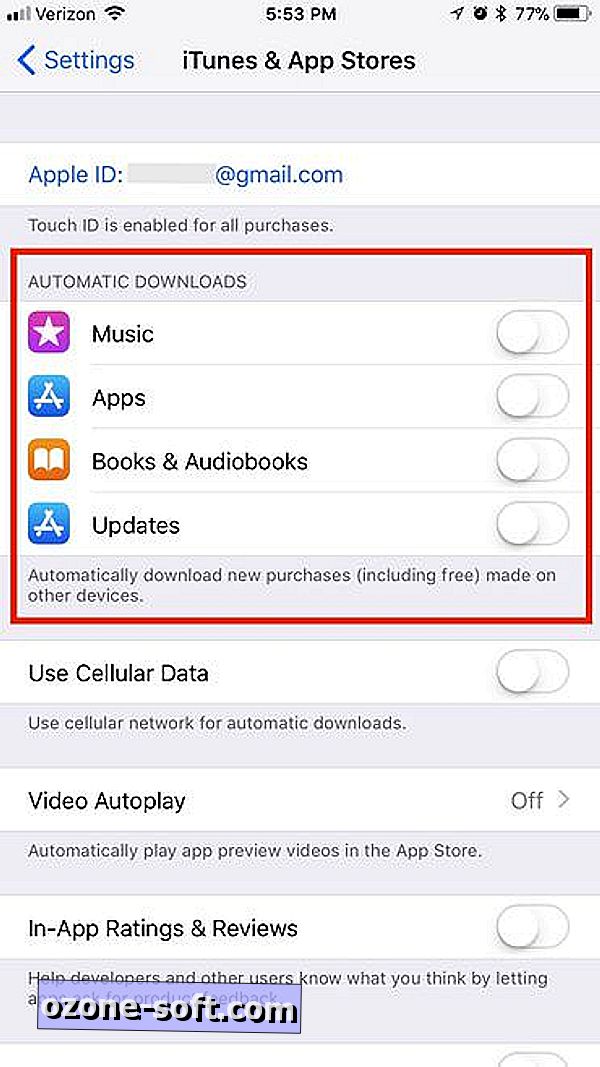
За да деактивирате обновяването на фоновото приложение, отворете Настройки> Общи> Обновяване на фоновото приложение и го изключете. Или, ако имате твърди подозрения за приложението или приложенията, които се опресняват на заден план твърде много за вашия вкус, можете да деактивирате функцията за отделни приложения от списъка по-долу.
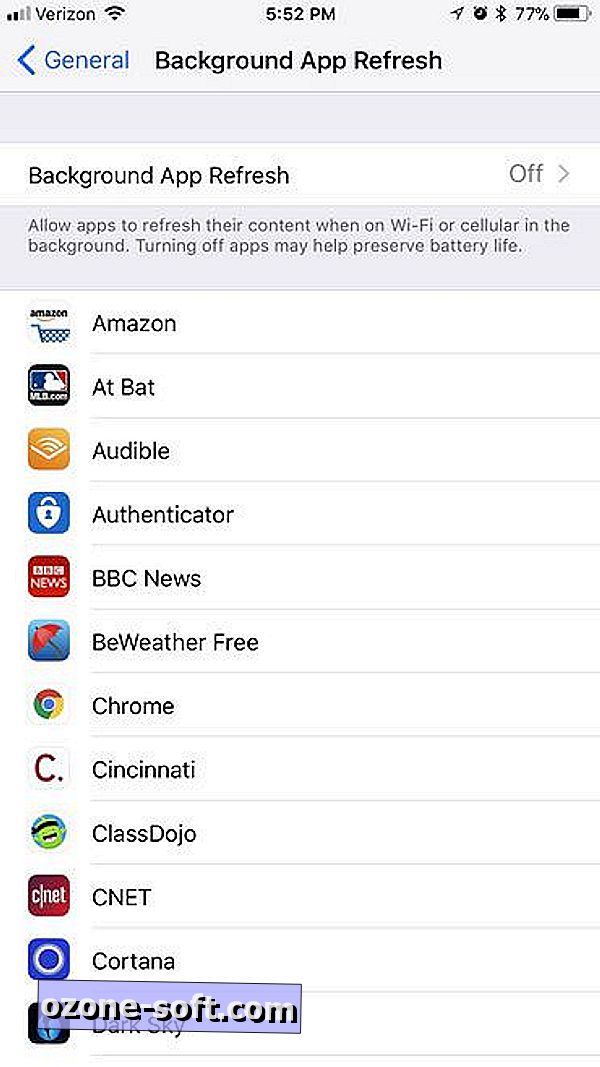
Нулиране на мрежовите настройки
Когато всичко друго се провали, можете да опитате да нулирате връзката си с мрежата. Ще трябва да се свържете отново с някоя от Wi-Fi мрежите си, но това може да поправи това, което предизвиква Safari. Отидете в Настройки> Общи и превъртете надолу до дъното и докоснете Нулиране . На страницата Reset (Нулиране) натиснете Reset Network Settings (Възстановяване на мрежовите настройки) .













Оставете Коментар